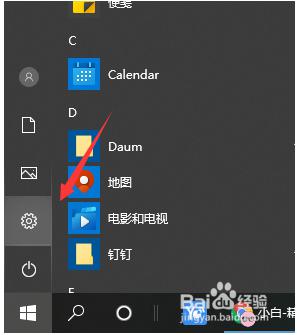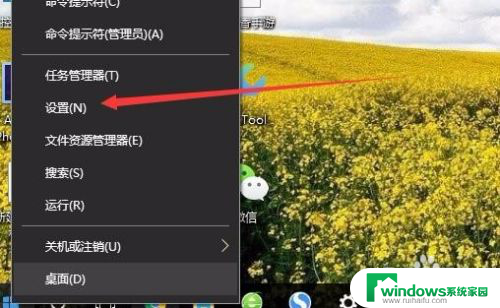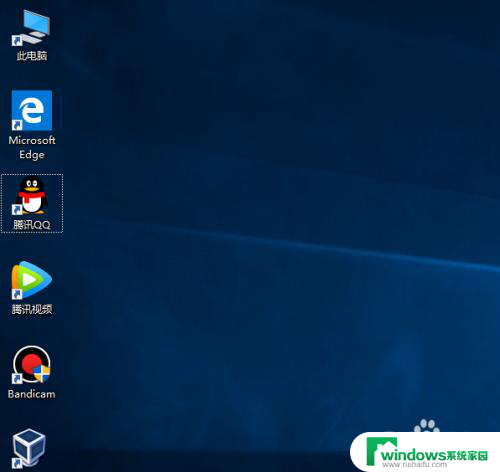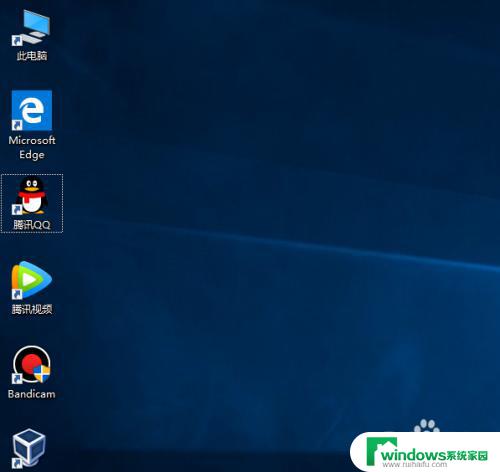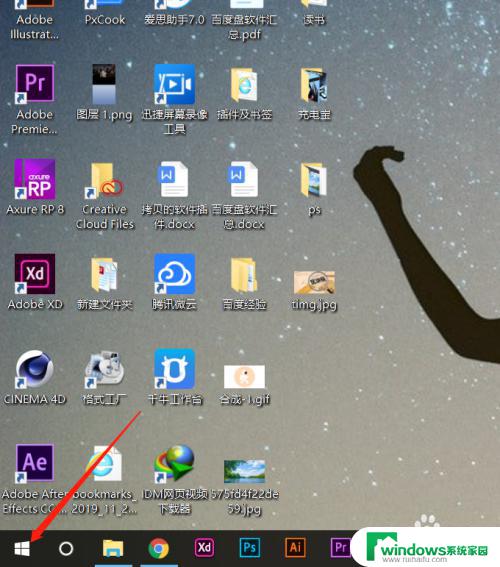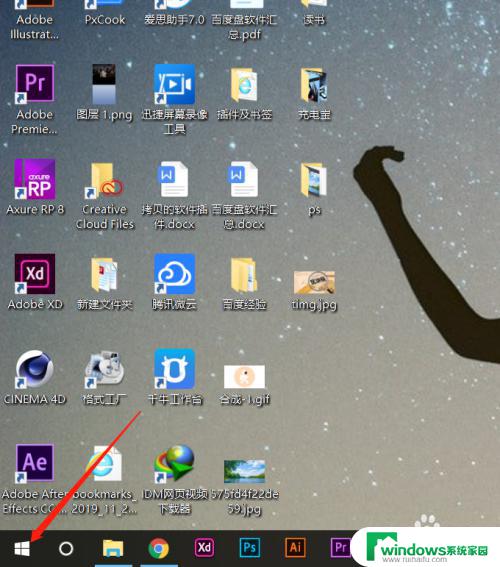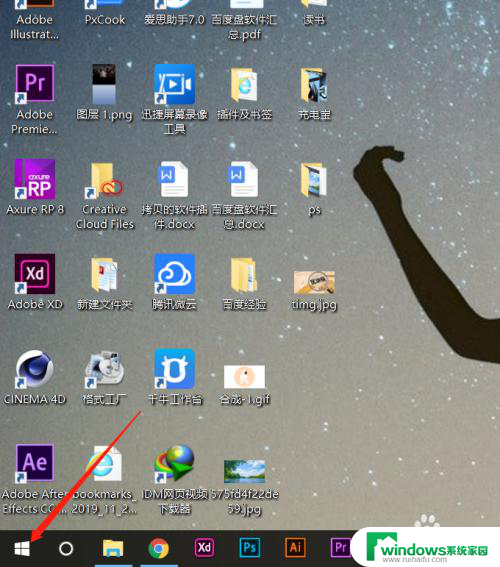笔记本屏幕暗怎么调亮度 Win10笔记本电脑屏幕太暗怎么调亮
更新时间:2024-08-09 14:46:34作者:jiang
当我们使用Win10笔记本电脑时,有时候会遇到屏幕太暗的问题,这种情况可能让我们感到困扰,影响我们的使用体验。但是不用担心,调节笔记本屏幕亮度并不复杂。可以通过简单的操作来调整屏幕亮度,让屏幕呈现出我们想要的亮度。接下来我将介绍一些简单的方法,帮助大家解决笔记本屏幕太暗的问题。
操作方法:
1.方法一:
1、点击win键,选择设置打开。
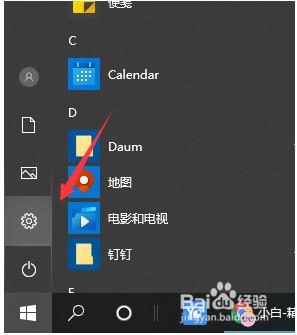
2、选择系统。
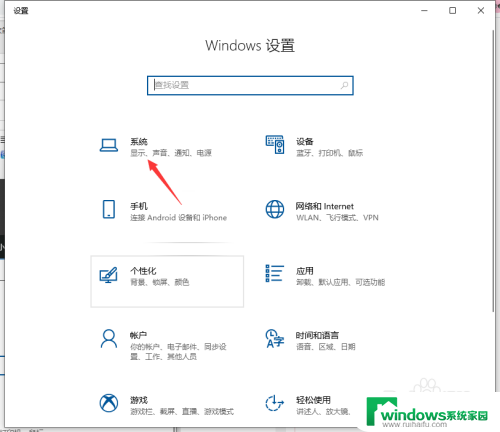
3、在显示页面,选择亮度滑动条,调节亮度即可。
不过有网友说自己的电脑没有亮度条怎么办,那可以使用方法二。
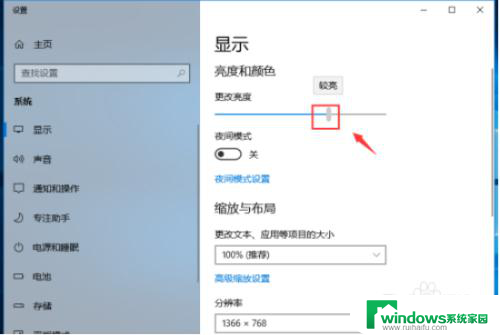
4.方法二:
1、首先鼠标右键桌面空白处,点击NVIDIA控制面板选项。
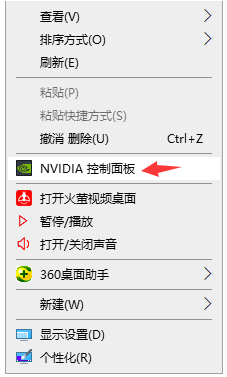
5.2、进入到显卡控制面板之后,选择调整桌面颜色设置。
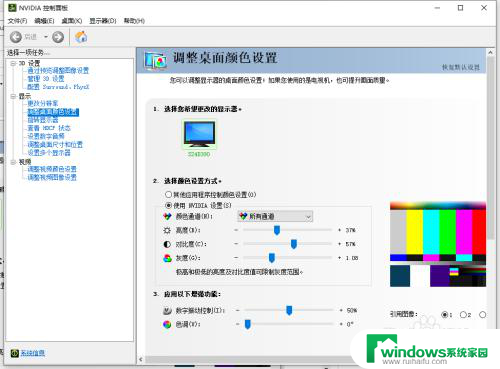
6.3、接着就可以左右拖动亮度选项旁的小标签,根据自己的需求拖就可以了。
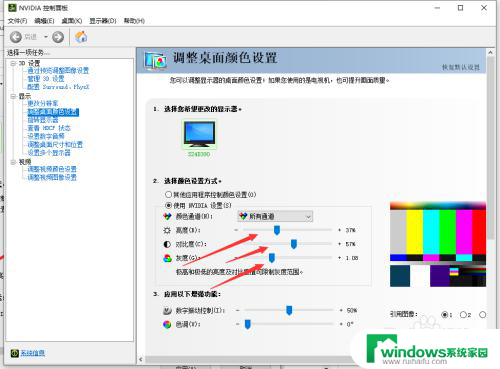
7.方法三:重装系统
软件问题无法解决的,终极方法都可以通过系统重装解决。
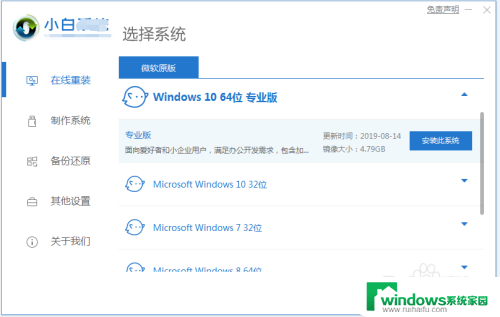
以上是关于如何调节笔记本屏幕亮度的全部内容,如果您有需要,可以按照以上步骤进行操作,希望对大家有所帮助。